RGB曲线 效果
提问人:wx20210906150619发布时间:2021-11-01
在项目面板中双击,然后选择你要使用的素材,素材将出现在项目面板中,然后将其拖拽至时间轴面板
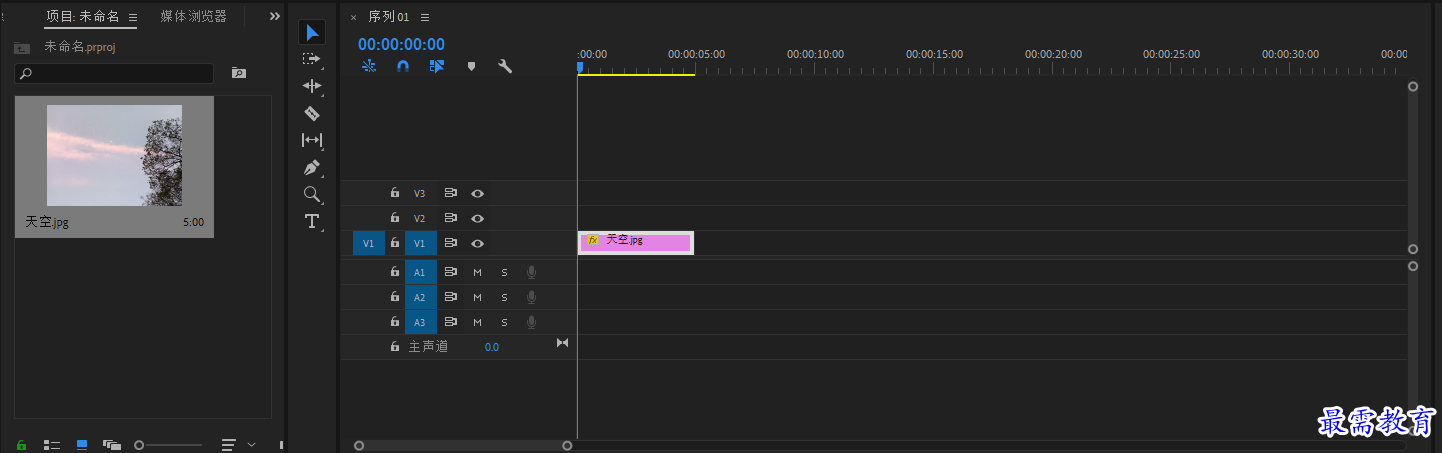
在“效果”面板中展开“视频效果”选项栏,选择“过时”效果组中的“RGB曲线”选项,将其拖曳添加至“天空JPG"素材中,如图所示。
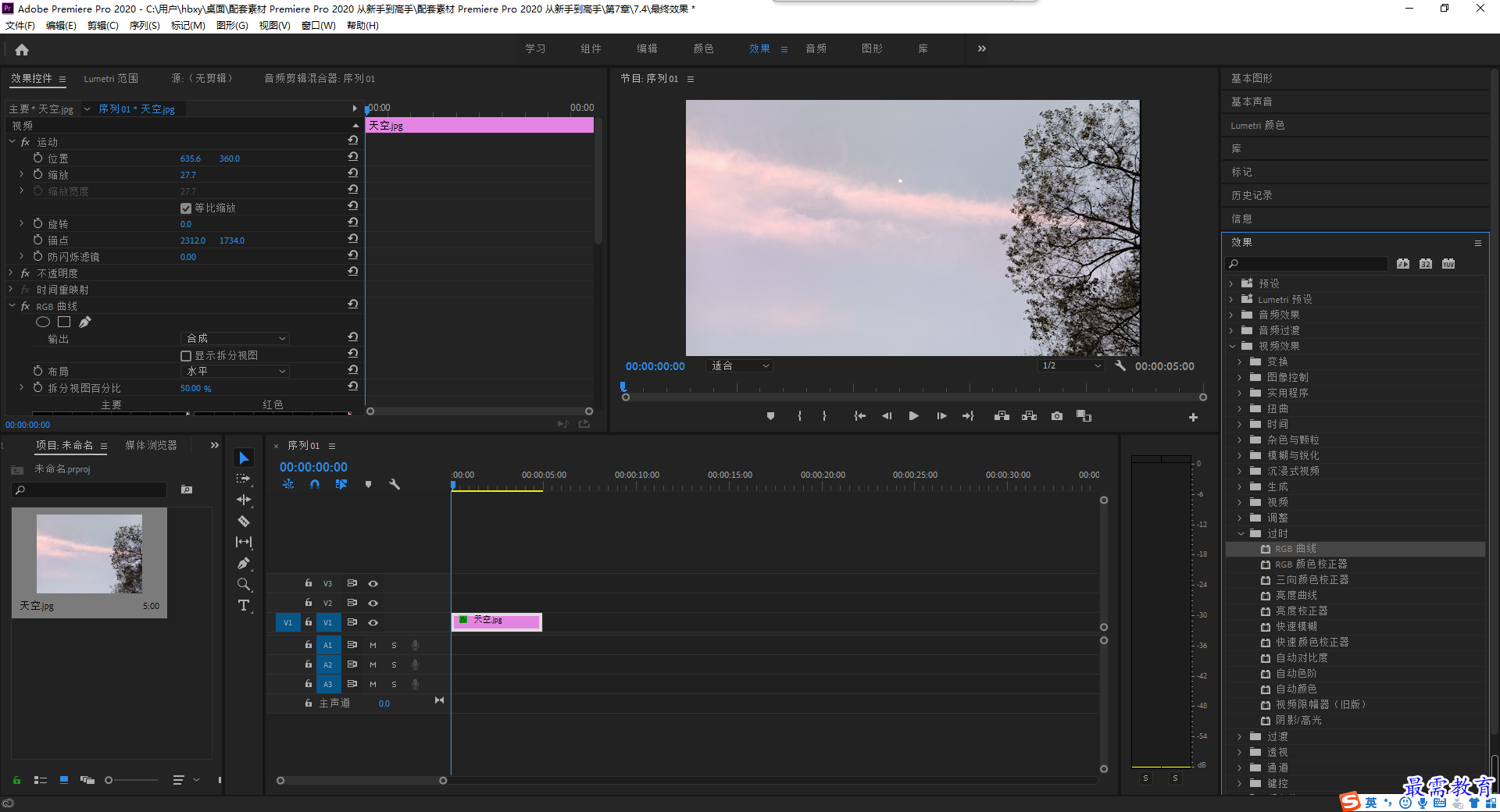 选择V1视频轨道上的“天空.JPG"素材,在“效果控件”面板中展开“RGB曲线”选项栏,在“主要”曲线面板上单击添加一个控制点,并向左上角拖曳,如图所示
选择V1视频轨道上的“天空.JPG"素材,在“效果控件”面板中展开“RGB曲线”选项栏,在“主要”曲线面板上单击添加一个控制点,并向左上角拖曳,如图所示

此时画面将变亮,如图所示。
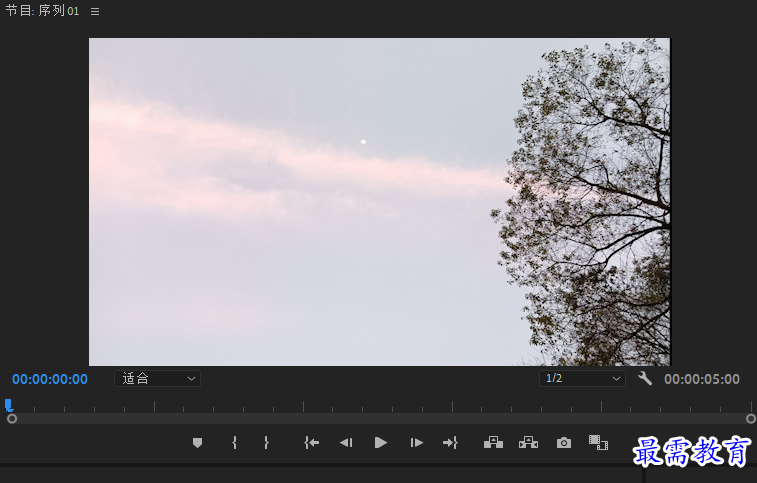
在“蓝色”曲线面板上单击添加一个控制点,并向左上角拖曳,如图所示,
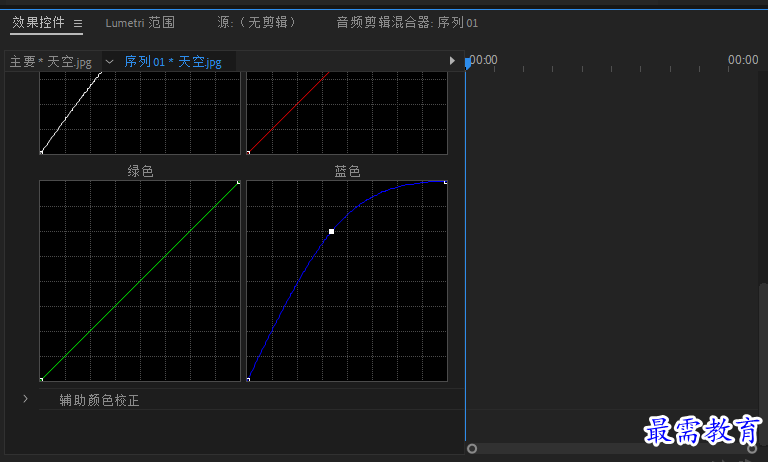 此时画面中的天空蓝色部分会被加强,如图所示。
此时画面中的天空蓝色部分会被加强,如图所示。
 视频画面调色的前后效果如图所示
视频画面调色的前后效果如图所示
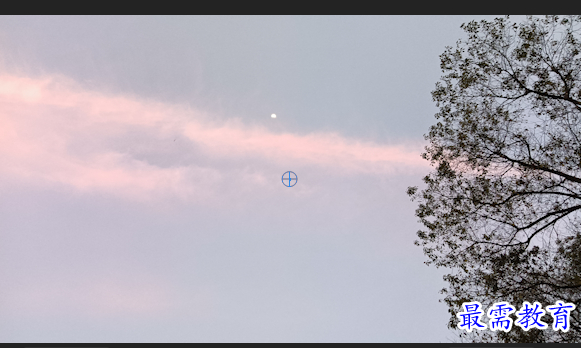
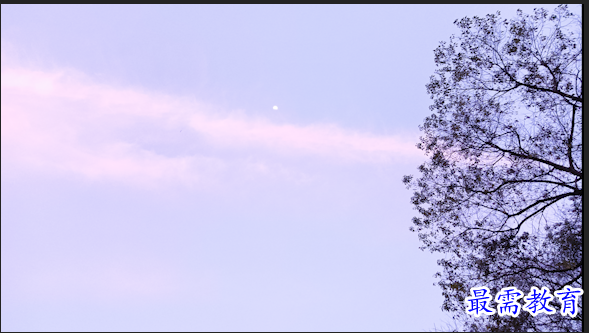
继续查找其他问题的答案?
相关视频回答
-
2021-03-1761次播放
-
2018Premiere Pro CC “运动”参数设置界面(视频讲解)
2021-03-1727次播放
-
2021-03-1712次播放
-
2021-03-1717次播放
-
2018Premiere Pro CC 设置字幕对齐方式(视频讲解)
2021-03-1712次播放
-
2021-03-178次播放
-
2018Premiere Pro CC 创建垂直字幕(视频讲解)
2021-03-175次播放
-
2021-03-1710次播放
-
2018Premiere Pro CC添加“基本3D”特效(视频讲解)
2021-03-1714次播放
-
2021-03-1713次播放
回复(0)
 前端设计工程师——刘旭
前端设计工程师——刘旭
 湘公网安备:43011102000856号
湘公网安备:43011102000856号 

点击加载更多评论>>